
احجز استشارة مجانية الآن
هل تريد معرفة المزيد عن هذا الموضوع؟
تواصل معنا على واتساب واحصل على استشارة مجانية من خبرائنا
تواصل على واتساب الآنإن الكيفية التى يتم بها إدارة أحداث الشركة، تؤدى إلى تعزيز أو إتلاف سمعة الشركة وقاعدة العملاء تلك الأحداث التى تتمثل فى الفعاليات او اللقاءات تسمح للشركة بالترويج لعلامتها التجارية وإقامة علاقات جديدة الوضع نفسه ينطبق على الفيسبوك، فأن ادارة الاحداث وتتبعها عن طريق البكسل امر ضرورى جدا بالنسبة للمواقع بعد إنشاء الفيسبوك بكسل كما تعرفنا سابقاً لابد لنا من ربطه بالـ” Ad Account” الذى تريد استخدامه فيه وتحديد الأشخاص وإعطائهم الصلاحية لاستخدامه كل هذا يتم عن طريق مدير الأحداث على الفيسبوك.
مدير الأحداث على الفيسبوك
- لكي يتم ربط البكسل الذي قمنا بإنشائه بالـ ” Ad Account” لعمل ذلك قم بالضغط على زر “All Tools”.
- ثم نختار” Business setting”.
- ونختار “Data Sources” منها نختار البكسل كما نرى:
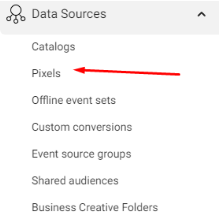
- بعد الضغط على الـ” Pixels “سوف يظهر لنا كل البكسل التى تمت اضافتهم نختار البكسل الذي قمنا بإنشائه بأسم” Nofalseo’s Pixel”.
- بالضغط على البكسل الذي تم إنشائه تظهر لنا شاشة تفيد أنه لا يوجد اشخاص مضافة تستطيع استخدام البكسل كما نرى:
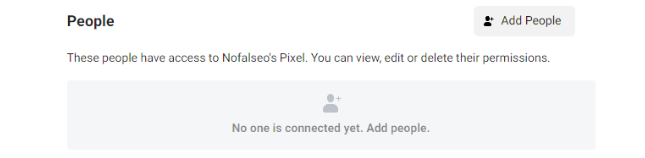
- هنبتدى نضيف اشخاص تقدر تستخدم البكسل عن طريق الضغط على “Add people” تظهر لنا شاشة اخرى نقوم باختيار الأشخاص الذين لديهم الحق فى استخدام البكسل الذي قمنا بإضافته (انشاء فيسبوك بكسل).
- ثم نجعل الـ ” full control “مفعل .
- ثم نضغط على” Assign ” كما نرى:
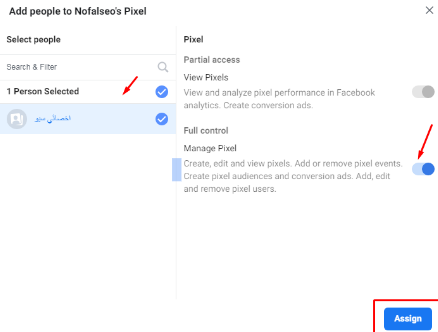
- تظهر لنا شاشة أخرى نضغط على” Done” كما نرى:
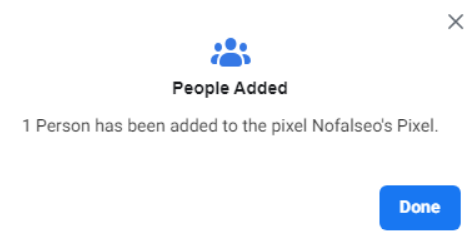
- بكده الشخص اللى اخترناه لديه الصلاحية لاستخدام البكسل الذي قمنا بإنشائه، لاحظ أننا يمكننا تغيير هذا الشخص أو حذفة.
- الان لابد من تحديد الـ ” Ad Account” الذى نستخدم البكسل بداخله وهذا يتم عن طريق زر” Add Assets ” الموجود في اعلى الصفحه الخاصة بالبكسل.
- بالضغط عليه تظهر لنا صفحة لها نفس الاسم وهو” Add Assets “.
- نقوم باختيار الاكونت الذى نريد اضافته ثم نضغط على” Add “كما نرى:
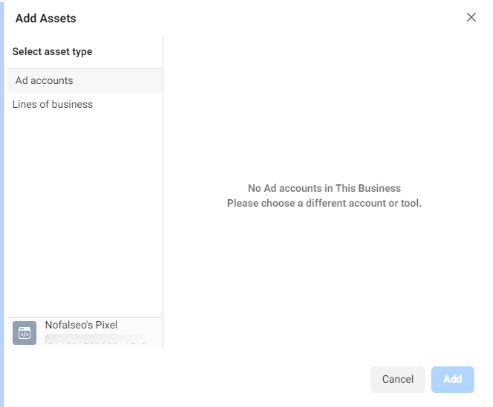
- عندما نضغط على” Connected Assets “اعلى الصفحة تظهر لنا الاكونت التى تمت إضافتها .
- وبالضغط على زر” People” من نفس الصفحة تظهر لنا الأشخاص الذين لديهم الصلاحية لاستخدام البكسل، البكسل الان اصبح جاهز للاستخدام.
- الخطوه التاليه هى اننا نذهب الى الـ” Event” التى قمنا باضافتها سابقا ومتابعتها وقرائتها ويتم هذا عن طريق “Event Manager ” أو مدير الأحداث على الفيسبوك.
- نقوم بالضغط على زر” Open in Events Manager” أعلى يمين الصفحة .
- بعد الضغط على زر مدير الأحداث على الفيسبوك تظهر لنا صفحة من اعلى يمين الصفحه تظهر لنا قائمة منسدلة نختار منها الـ” Ad account” الذى نقوم باستخدامه كما نرى:
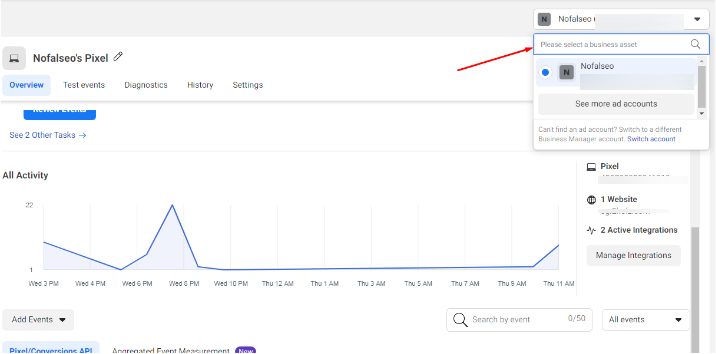
- من نفس الصفحه تختار اسم البكسل الذى تريد تتبع الـ” Events “الخاصة به بعد تحديد البكسل .
- ثم نقوم بتحديد التاريخ الذى نريد معرفته من نفس الصفحة كما نرى:

- بعد اختيار التاريخ نضغط على “Update” فتظهر لنا النتائج خلال الفترة التي تم تحديدها.
- تظهر لنا الاحداث او الـ” Events ” التى تم تحديدها من قبل كما نرى:

- بالتأكيد يمكننا تغيير هذه الأحداث والتعديل بها بالضغط على اى حدث وليكن مثلا “Contact”.
- بالضغط عليها سوف يظهر لك بيانات هذا الحدث بالتحديد كما نرى:
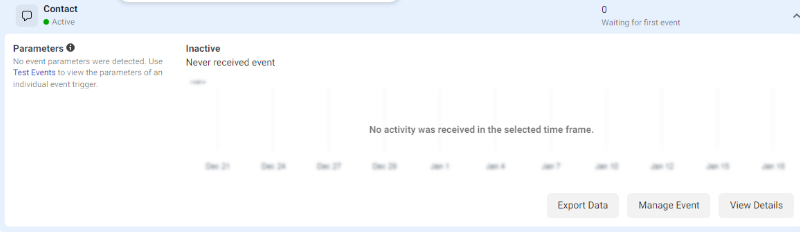
- من نفس الشاشة يوجد زر يسمى” Manage Event “بالضغط عليه يظهر لك شاشة كما نرى:
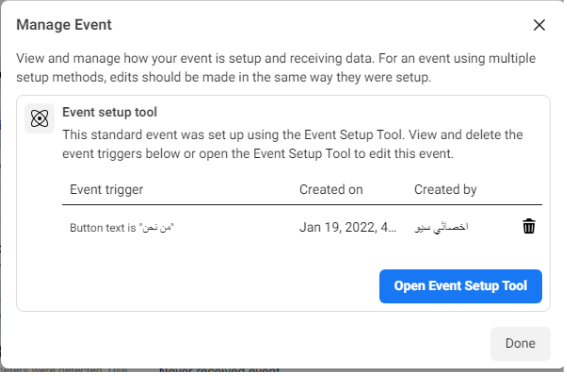
- من هذه الشاشة الموضحة أعلاه يمكننا إلغاء الحدث تماما او تغييره كما نريد.
- فى حاله اننا نريد الغاؤه نضغط على علامه “Delete” ثم “Done “فقط كده هيكون الحدث تم إلغاؤه.
- لكن فى حالة رغبتى فى انى اضيف “Events ” جديده او اعدل على الموجودة من زر” Add Event” مدير الأحداث على الفيسبوك كما نرى:
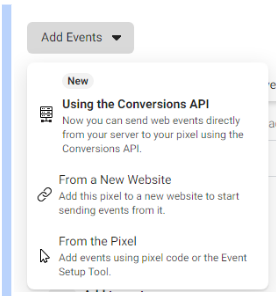
- بالضغط عليه تظهر لنا عدة اختيارات نختار منها الاختيار الاخير الذى يسمى” From the pixel”وهذا يعنى انك تريد تغيير الحدث أو اضافة حدث فى نفس البكسل.
- بعد الضغط على الاختيار سوف تظهر لنا شاشة بها زر يسمى” open event setup tool ” قم بالضغط عليه كما نرى:
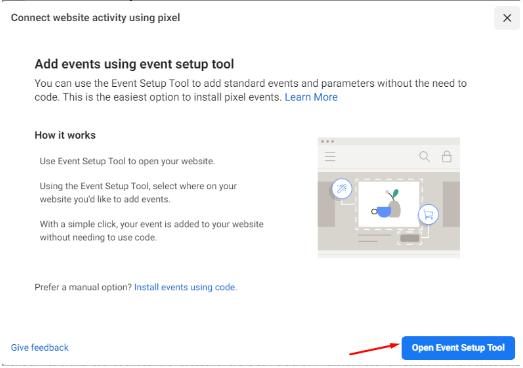
- بعد الضغط علية تظهر شاشة اخرى يطلب وضع عنوان الـ” URL” الخاص بالموقع هيتم فتح الموقع وابدأ الدخول علية والتعديل او الاضافة كما نرى :
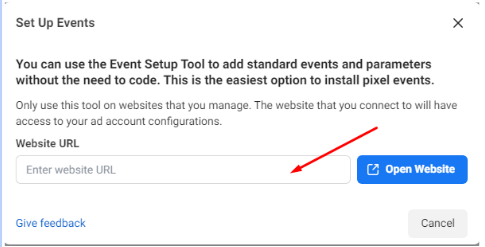
- عند فتح الـ” web site” المضاف الية البكسل كما نرى موضح الـ “Events” التى قمت باضافتها كما فعلنا من قبل :
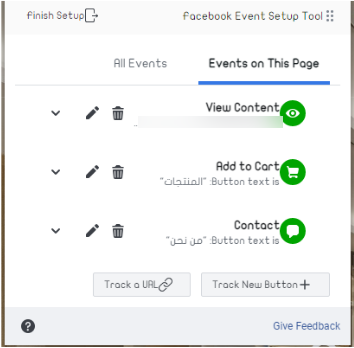
- وابدأ اضيف الأحداث كما تريد من مدير الأحداث على الفيسبوك. فى حاله انك تريد جعل صفحه معينة تظهر كـ track.
- ونضغط على زر “track a URL” و نقوم باختيار الصفحة ونفتحها من على الموقع .
- ثم اقوم بالضغط على “Select the event” واختار الحدث كما نرى:
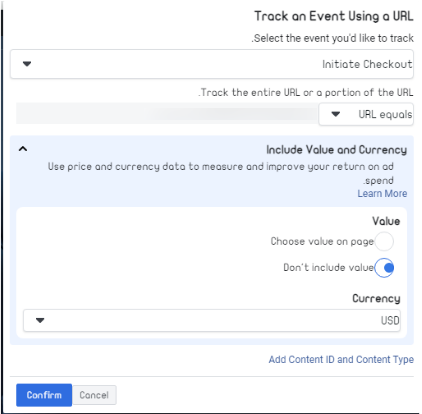
- ثم نضغط على “confirm” .
- فى حاله انك اردت رؤية الاحداث كلها التى تمت اضافتها قم بالضغط على All event من قائمة “event setup tool” كما نرى:
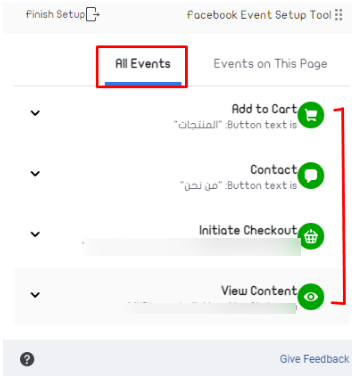
- يمكن اضافة اى حدث كما نريد من مدير الأحداث على الفيسبوك.
- بعد اضافة كل الأحداث التي ترغب في إضافتها نضغط على” finish” كما نرى:
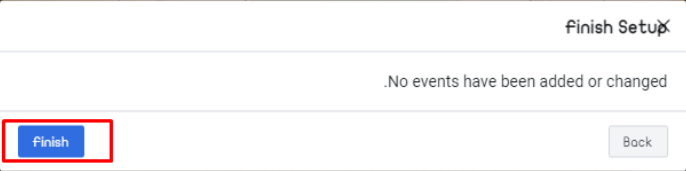
- ثم نضغط على “done” كما نرى:
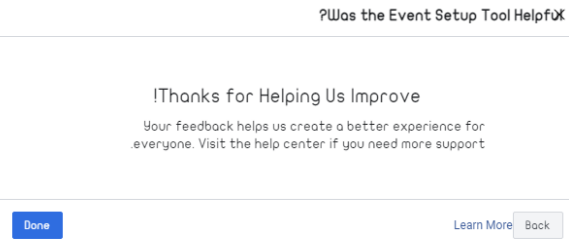
- بالرجوع إلى صفحة البكسل سوف نرى جميع الأحداث التي تمت اضافتها بعد عمل ريفريش للصفحة كما نرى:
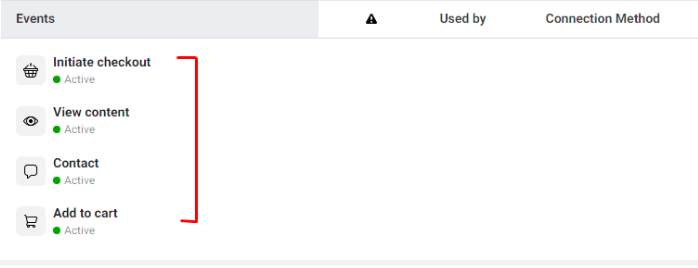
- وهذه هى كل الاحداث او الـ” Events”التى قمت باضافتها عن طريق مدير الأحداث على الفيسبوك أو “Event Manager “.
قد انتهاينا الان من معرفة كل ما يخص مدير الأحداث على الفيسبوك تابعنا في المقال التالي سنتكلم علي إنشاء الأحداث التحويلات الخاصة على الفيسبوك.
هل تحتاج استشارة بخصوص هذا الموضوع؟
تواصل على واتساب